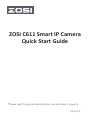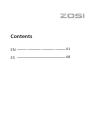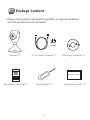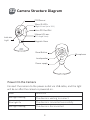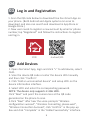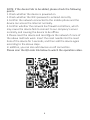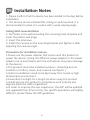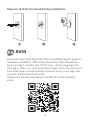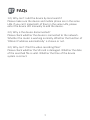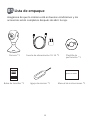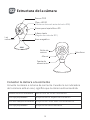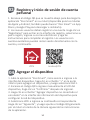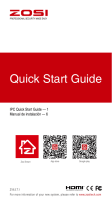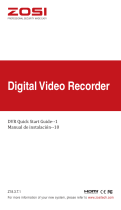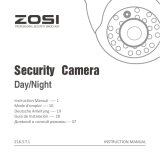ZOSI C611 Smart IP Camera Guía del usuario
- Tipo
- Guía del usuario
La ZOSI C611 Smart IP Camera es una cámara de seguridad inteligente que ofrece una visión nocturna de hasta 30 pies, detección de movimiento y audio bidireccional. Con su lente gran angular de 90 grados, la C611 puede capturar imágenes claras y nítidas de una amplia área. También cuenta con una ranura para tarjeta Micro SD para almacenamiento local de grabaciones. La C611 es fácil de instalar y usar, y se puede controlar de forma remota a través de la aplicación móvil gratuita de ZOSI.
La ZOSI C611 Smart IP Camera es una cámara de seguridad inteligente que ofrece una visión nocturna de hasta 30 pies, detección de movimiento y audio bidireccional. Con su lente gran angular de 90 grados, la C611 puede capturar imágenes claras y nítidas de una amplia área. También cuenta con una ranura para tarjeta Micro SD para almacenamiento local de grabaciones. La C611 es fácil de instalar y usar, y se puede controlar de forma remota a través de la aplicación móvil gratuita de ZOSI.

















-
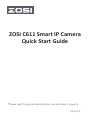 1
1
-
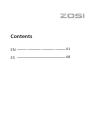 2
2
-
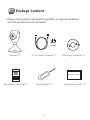 3
3
-
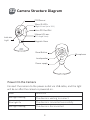 4
4
-
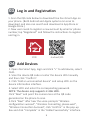 5
5
-
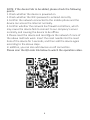 6
6
-
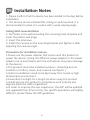 7
7
-
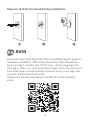 8
8
-
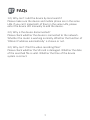 9
9
-
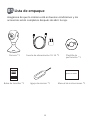 10
10
-
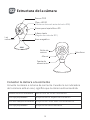 11
11
-
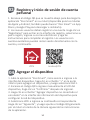 12
12
-
 13
13
-
 14
14
-
 15
15
-
 16
16
-
 17
17
ZOSI C611 Smart IP Camera Guía del usuario
- Tipo
- Guía del usuario
La ZOSI C611 Smart IP Camera es una cámara de seguridad inteligente que ofrece una visión nocturna de hasta 30 pies, detección de movimiento y audio bidireccional. Con su lente gran angular de 90 grados, la C611 puede capturar imágenes claras y nítidas de una amplia área. También cuenta con una ranura para tarjeta Micro SD para almacenamiento local de grabaciones. La C611 es fácil de instalar y usar, y se puede controlar de forma remota a través de la aplicación móvil gratuita de ZOSI.
en otros idiomas
- English: ZOSI C611 Smart IP Camera User guide
Artículos relacionados
-
ZOSI C518 Guía del usuario
-
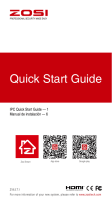 ZOSI ZSWNVK-B82002-US Manual de usuario
ZOSI ZSWNVK-B82002-US Manual de usuario
-
ZOSI C296 Guía del usuario
-
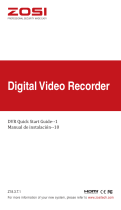 ZOSI 8FN-261W4-10-US Manual de usuario
ZOSI 8FN-261W4-10-US Manual de usuario
-
 ZOSI ZBC-A4302A-W-US-A1 Instrucciones de operación
ZOSI ZBC-A4302A-W-US-A1 Instrucciones de operación
-
ZOSI 2NC-2892J-W-US-A2 Guía del usuario
-
ZOSI C306 Pro Guía del usuario
-
ZOSI 1NR-16DK40 Guía del usuario
-
ZOSI 1AC-4181A-W-N-FBA Manual de usuario
-
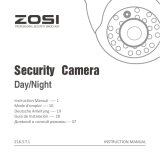 ZOSI 4 Pack 1080P 4-in-1 Security Cameras (2.0MP Outdoor Indoor 3.6mm 24PCS Infrared IR Lens Day Night CCTV White Dome Surveillance Cameras) Compatible Manual de usuario
ZOSI 4 Pack 1080P 4-in-1 Security Cameras (2.0MP Outdoor Indoor 3.6mm 24PCS Infrared IR Lens Day Night CCTV White Dome Surveillance Cameras) Compatible Manual de usuario